Ya puedes instalar temas de Google Chrome en el nuevo Microsoft Edge de manera directa
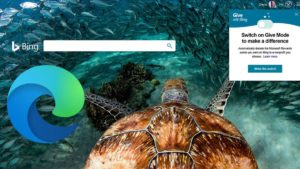
Los usuarios con Edge Canary ya pueden instalarse cualquier tema de Chrome de forma directa sin necesidad de utilizar una bandera como sucedía anteriormente, una característica que llegará a la versión estable del navegador de Microsoft durante las próximas semanas.
Microsoft ahora le permite a los usuarios de su navegador Microsoft Edge instalar los temas de Google Chrome directamente en su nueva versión.
Cuando la compañía de Redmond decidió dejar el antiguo Edge y centrarse en el nuevo basado en Chromium, sabían que una de las principales ventajas con las que su nuevo navegador iba a contar era que de antemano ya tendría un sinfín de temas y extensiones disponibles, tanto así que podía terminar usando las de Chrome.
Si bien a Google no le gustó mucho la idea en un principio, con el paso del tiempo Microsoft al final obtuvo que prácticamente todos los temas y extensiones que habían sido lanzadas originalmente para Google Chrome fueran compatibles con el nuevo Edge. En cuanto a los temas, acaba de estrenarse un cambio muy importante.
Aunque desde hace rato ya se podían instalar los temas de Chrome en el nuevo Edge, se le exigía a los usuarios del navegador de Microsoft que habilitaran una bandera que mucha gente no sabía que existía. Ahora, la última versión de Edge Canary ya permite que sea posible la instalación directa de los temas de Chrome sin necesidad de habilitar la bandera “permitir la instalación de temas externos”.
Es así como Microsoft Edge ya admite los temas de Chrome de manera predeterminada, aunque hay que tener en cuenta que esta función actualmente solo está disponible en Edge Canary, lo que significa que aún quedan todavía unas semanas hasta que dicha función se instaure en la versión estable.
Si usas Edge Canary, puedes ir a la Chrome Web Store, seleccionas cualquier tema y luego haz click en “agregar a Chrome”, para que se instale el tema. Ahora bien, si quieres eliminar o desinstalar un tema, simplemente ve a la configuración del navegador Edge, pulsa la sección de apariencia, y después haz click en el botón eliminar para así restaurar el tema predeterminado.
Con información de Computer Hoy.






